Тази статия ще обясни как да видите различни регистрационни файлове, разпръснати из файловата система на Linux. Регистрационните файлове са полезни за откриване на системни аномалии и могат да помогнат при разработването на корекции за тях. Всички команди, изброени по-долу, са тествани в Ubuntu 20.04 LTS версия, но те трябва да работят и в други Linux дистрибуции. В случай, че не можете да намерите определени регистрационни файлове, можете да използвате командата „Намиране“, която може да бъде инсталирана във вашата система чрез мениджъра на пакети.
Дневници на GNOME
GNOME Logs е графичен преглед на журнали, доставен по подразбиране в повечето дистрибуции, базирани на GNOME Shell, Linux. Той показва всички регистрационни файлове, генерирани за системни списания. Systemd управлява всички услуги, работещи във вашата система, и е отговорен за стартиране, спиране и наблюдение на различни услуги, които се стартират при зареждане. Дневниците на GNOME прецизно категоризират регистрационните файлове в различни заглавия и можете да експортирате тези дневници в текстови файлове. Той също така ви позволява да търсите и прецизирате регистрационни съобщения с помощта на различни филтри.
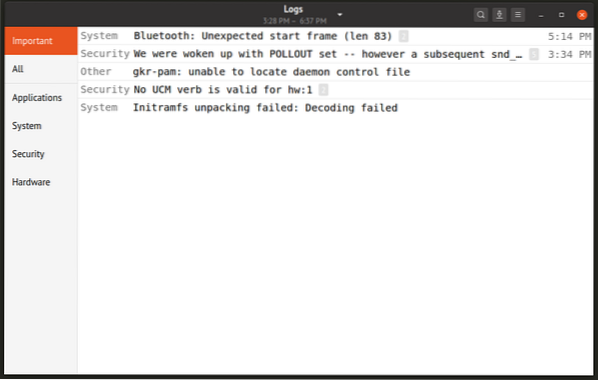
За да инсталирате GNOME Logs в Ubuntu, изпълнете командата по-долу:
$ sudo apt инсталирайте gnome-logsМожете да инсталирате журнали на GNOME в други дистрибуции на Linux, като ги търсите в диспечера на пакети, доставен с вашата дистрибуция. Като алтернатива можете да го компилирате от изходния код.
Дневници на ядрото на Linux
За да видите дневниците на ядрото в терминала, изпълнете командата по-долу:
$ cat / var / log / kern.дневник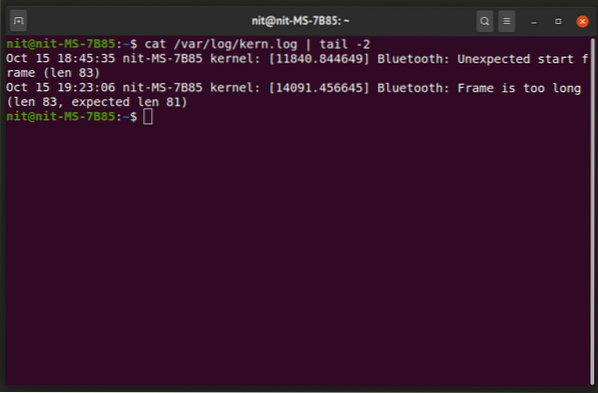
Можете също така да отворите регистрационния файл във всеки текстов редактор по ваш избор. Екранната снимка по-горе показва използването на команда „tail“ след символа на тръбата. Той гарантира, че само последните няколко реда се показват като изход (в този случай два реда).
За да видите дневниците на ядрото за предишно зареждане, изпълнете командата по-долу:
$ cat / var / log / kern.дневник.1X11 дневници
Регистрационни файлове за дисплейния сървър X11 Xorg могат да бъдат намерени на две места в зависимост от вашата Linux дистрибуция. Дневниците могат да бъдат разположени на “/ var / log /” или “$ HOME /.local / share / xorg / ”директории. Можете да намерите правилното местоположение на регистрационните файлове на Xorg, като изпълните командата по-долу:
$ намерете Xorg.0.дневникЧастта „0“ в името на файла означава идентификационен номер на свързания монитор. Ако към вашата система е свързан само един дисплей, името на файла трябва да бъде „Xorg.0.дневник ”. В случай на настройки с няколко монитора ще бъдат записани множество регистрационни файлове, по един за всеки монитор. Например, при настройките на няколко монитора имената на файловете могат да бъдат „Xorg.0.дневник ”,„ Xorg.1.дневник ”и така нататък.
За да видите тези регистрационни файлове с помощта на команда „по-малко“, използвайте следната команда:
$ по-малко $ НАЧАЛО /.local / share / xorg / Xorg.0.дневникКомандата “По-малко” съкращава изхода на терминала и ви позволява интерактивно да се придвижвате до следващия ред на изхода на терминала, като използвате
Dmesg
Dmesg отпечатва съобщения в дневника на ядрото или „буфер на звънене“ на ядрото на Linux. Използва се за изследване и отстраняване на грешки на целия изход, генериран от ядрото, особено съобщения, свързани със свързания хардуер и техните драйвери.
Изпълнете следните команди, за да видите dmesg дневник:
$ dmesgМожете да проверите всички аргументи на командния ред за dmesg, като изпълните следната команда в терминал:
$ man dmesgСъобщения за зареждане
За да видите дневника на съобщенията за стартиране, изпълнете командата по-долу:
$ sudo cat / var / log / boot.дневникЗа да видите регистрационни файлове за предишно зареждане, изпълнете командата по-долу:
$ sudo cat / var / log / boot.дневник.1Системни дневници
Системните регистрационни файлове записват различни съобщения, полезни за отстраняване на грешки. Ако не можете да намерите определени регистрационни съобщения в други файлове, има вероятност те да са в syslog файлове.
За да видите съответно текущия и предишния syslog файлове, изпълнете следните команди:
$ cat / var / log / syslog$ cat / var / log / syslog.1
Регистрационни файлове
Регистрационните дневници или просто „Auth“ регистрират опити за отдалечено влизане и подкани за парола, поискани от командата sudo. За да видите тези регистрационни файлове, използвайте следните команди:
$ cat / var / log / auth.дневник$ cat / var / log / auth.дневник.1
Регистрационни файлове
“Faillog” записва неуспешни опити за влизане, докато “Lastlog” показва информация за последното влизане. Изпълнете следните команди, за да видите записите за влизане:
$ faillog$ lastlog
Регистрационни файлове на трети страни
Инсталираните от потребителя приложения на трети страни нямат root достъп. В случай че записват някакви дневници, те трябва да са в директорията на изпълнимия файл или на следните места:
- $ НАЧАЛО /
- $ НАЧАЛО /.конфиг /
- $ НАЧАЛО /.местно / споделяне /
Заключение
Разглеждането на различни регистрационни файлове може да помогне при отстраняване на грешки при проблеми със замръзването и срива, особено когато в компютъра присъства нов и неподдържан хардуер. Тези регистрационни файлове са полезни и за откриване на пробиви в сигурността или вратички в сигурността, ако има такива. Ако получавате неочаквано поведение от инсталиран на вашата система софтуер или чести рестартирания и сривове, първото нещо, което трябва да направите, е да разгледате различни системни регистрационни файлове.
 Phenquestions
Phenquestions


